كيفية البحث عن الملفات التي تم تنزيلها على أي جهاز يعمل بنظام Android
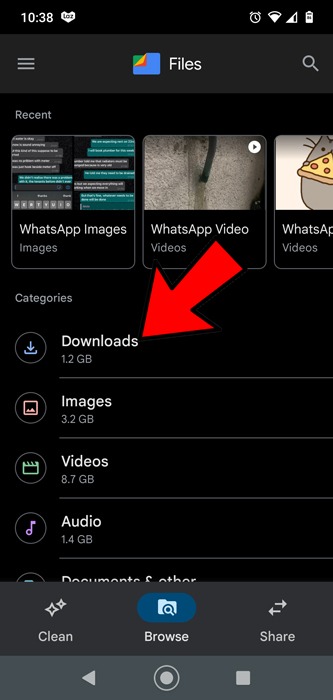
عادة ما يكون العثور على الملفات التي تم تنزيلها على جهاز Android مهمة سهلة. تختلف خطوات العثور عليها قليلاً ، اعتمادًا على نوع الجهاز الذي لديك ، ولكن لسبب ما ، تميل الملفات التي تم تنزيلها إلى “الاختفاء” أحيانًا.
ومع ذلك ، لم تختف الملفات. عليك فقط البحث في إعدادات جهاز Android للعثور عليها. في بعض الحالات ، قد تحتاج إلى تثبيت مدير ملفات لمساعدتك في الحفاظ على تلك الملفات التي تم تنزيلها تحت السيطرة. دعنا نلقي نظرة على بعض الخيارات.
ابحث في مجلد التنزيلات
مثل معظم أجهزة الكمبيوتر ، يأتي Android مع مجلد “التنزيلات” لتخزين جميع الملفات التي تم تنزيلها. لن يكون هذا متاحًا عادةً كتطبيق للأسف ، ولكن كمجلد داخل مدير الملفات.
يمكنك العثور على مجلد التنزيلات باستخدام مدير ملفات تابع لجهة خارجية ، ولكن كل هاتف يعمل بنظام Android يحتوي أيضًا على تطبيق مدير ملفات الأسهم الخاص به والذي يمكنك استخدامه بشكل جيد.
في نظام Android للمخزون ، يُطلق على هذا التطبيق اسم “الملفات” فقط. ما عليك سوى فتحه ثم النقر فوق “التنزيلات” للوصول إلى مجلد التنزيلات.
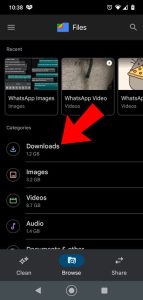
يجب أن يتم سرد الملفات التي تم تنزيلها ، مع وجود أحدث الملفات في الأعلى. إذا قمت بالنقر فوق خيار القائمة ثلاثية النقاط في الجزء العلوي الأيمن ، فيمكنك فعل المزيد مع الملفات التي تم تنزيلها – يمكنك مسح محفوظات التنزيل والتحرير والمشاركة والفرز حسب.
لتسهيل العثور على التنزيلات الخاصة بك ، يمكنك استخدام خيار “فرز حسب” وتنظيمها إما حسب الوقت أو النوع أو الاسم أو الحجم أو تصاعديًا أو تنازليًا – أيهما يناسبك بشكل أفضل.
بدلاً من ذلك ، يمكنك تحديد الملفات الفردية في قائمة التنزيلات الخاصة بك عن طريق النقر على أيقونات القائمة ثلاثية النقاط المجاورة لها ، والتي ستظهر خيارات متنوعة مثل الحذف والمشاركة وإعادة التسمية وما إلى ذلك.
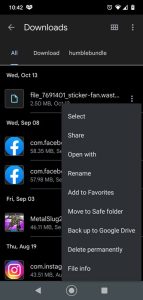
إذا كنت تريد تحديد الملفات بشكل مجمّع أو حذفها بالجملة في التنزيلات الخاصة بك ، فاضغط لفترة طويلة على أحد الملفات حتى تظهر مربعات الاختيار ، ثم انقر فوق كل ملف لاحق تريد تنفيذ نفس الإجراء من أجله.
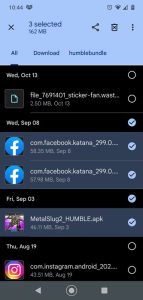
تحقق من إعدادات التطبيق الخاص بك
العديد من التطبيقات لها إعدادات التنزيل الخاصة بها. بدلاً من إرسال تنزيلات Android إلى مجلد التنزيل بجهازك افتراضيًا ، يتم إرسالها إلى مجلد تنزيل التطبيق.
مثال على ذلك: يقوم WhatsApp افتراضيًا بتنزيل الصور ومقاطع الفيديو على هاتفك ويحتفظ بها في مجلده الخاص. في تطبيق “الملفات” ، يتم فصل هذا إلى صور WhatsApp ومقاطع فيديو WhatsApp.
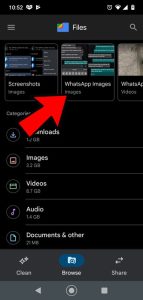
إذا كنت تستخدم مستكشف ملفات تابعًا لجهة خارجية ، فستجد تنزيلات WhatsApp في الذاكرة الداخلية / WhatsApp / الوسائط.
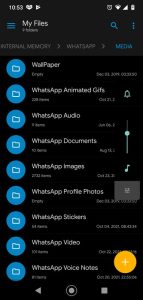
يمكنك أيضًا التحقق من إعدادات التطبيق الخاص بك. قد تتمكن من تغيير مكان تنزيل الملفات افتراضيًا للحفاظ على تنظيم كل شيء على جهازك.
استخدم مستكشف ملفات الطرف الثالث
بينما يعمل مدير الملفات المدمج بشكل جيد في Android ، فهو ليس مثاليًا. إذا لم تتمكن من العثور على ما تبحث عنه ، فجرّب تطبيق مستكشف ملفات تابع لجهة خارجية. هناك مجموعة متنوعة من مديري ملفات Android لاستخدامها. ومع ذلك ، هناك خيار شائع ومفيد للغاية هو X-plore File Manager . ميزة اللوحة المزدوجة تجعلها المفضلة الشخصية.
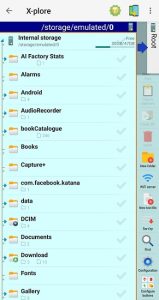
إنه سهل الاستخدام. تتضمن القائمة الموجودة على اليمين ميزة “بحث”. لا تحتاج إلى معرفة اسم الملف الكامل. أحب أيضًا أن يتم تضمين نصائح البحث في مربع البحث. أدخل جزءًا من اسم الملف وحدد موقع الملف في ثوانٍ.

تنزيل ملف آخر
إذا لم تتمكن من العثور على تنزيلات Android الآن ، فلماذا تقوم بتنزيل شيء آخر؟ عند تنزيل ملف ، تتلقى إشعارًا في علبة الإشعارات بجهازك. يبدو الإخطار كعلامة اختيار.

اضغط عليه وسيتم إرسالك إلى الملف الذي تم تنزيله ، مما يعني أنه يمكنك أيضًا التحقق من مصدر التنزيل. هذه طريقة سهلة لمعرفة مكان تخزين التنزيلات بشكل افتراضي.
كيفية البحث عن مجلد التنزيلات من جهاز كمبيوتر يعمل بنظام Windows
إذا كنت لا تستطيع تحمل كيف تبدو الأشياء الصغيرة على جهاز Android الخاص بك ، فيمكنك دائمًا إلقاء نظرة على التنزيلات الخاصة بك على جهاز الكمبيوتر الخاص بك. قم بتوصيل جهاز Android بجهاز الكمبيوتر الخاص بك باستخدام كبل USB ، وفي غضون ثوانٍ قليلة ، ستظهر لك رسالة مطالبة تعرض لك عرض محتويات الجهاز الذي قمت بتوصيله.
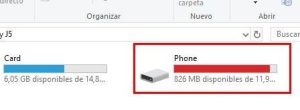
ستعرض النافذة التالية خيارات متنوعة مثل الاستيراد / التصدير (من بين أمور أخرى). انقر فوق الذي يسمح لك بمشاهدة محتويات جهاز Android الخاص بك. انقر فوق خيار الهاتف وقم بالتمرير لأسفل حتى تجد مجلد التنزيلات. فقط افتحه وافعل ما يحلو لك.
ابحث عن التنزيلات في Chrome
لقد قمت بتنزيل صورة الأسبوع الماضي ولكنك مسحتها عن طريق الخطأ من جهازك. لاستعادة تلك الصورة ، افتح Chrome ، وانقر فوق أيقونة القائمة ثلاثية النقاط في الزاوية اليمنى العليا ، ثم انقر فوق التنزيلات لرؤية قائمة التنزيلات الخاصة بك من المتصفح.
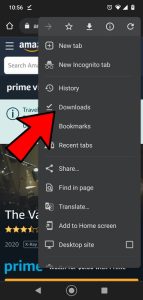
إذا كنت ترغب في العثور على ملف معين مثل الفيديو ، فانقر فوق القائمة المنسدلة بجانب التنزيلات وانقر فوق مقاطع الفيديو (أو أي ملف تبحث عنه).
ابحث عن التنزيلات الخاصة بك في Edge
يحقق متصفح Microsoft Edge الجديد والمحسّن كثيرًا تقدمًا بطيئًا على نظام Android ، ويجعل من السهل نسبيًا العثور على التنزيلات الخاصة بك.
افتح Edge ، ثم انقر على النقاط الأفقية الثلاث في منتصف الجزء السفلي من المتصفح وانقر على “التنزيلات”.
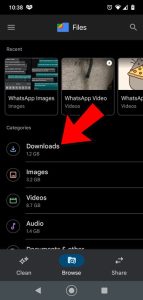
هذا كل شيء. يجب أن تكون جميع تنزيلاتك مرئية الآن لإدارتها.

ابحث عن تنزيلات Firefox
يجعل Firefox من السهل العثور على التنزيلات الخاصة بك. بمجرد فتح المتصفح ، انقر فوق النقاط الرأسية الثلاث في أعلى اليمين (أو أسفل اليمين ، حسب الإعداد الشخصي الخاص بك) لشاشتك.
بعد ذلك ، انقر على “التنزيلات” ، وأنت على ما يرام.

كما ترى ، لم تختف ملفاتك التي تم تنزيلها ، لقد انتقلوا فقط إلى مجلد تم إنشاؤه خصيصًا لذلك.

The Casino in Milwaukee, WI – JTA Hub
The Casino in Milwaukee, WI is located on the Wisconsin side of Highway 183 in the United States 의정부 출장샵 of America. 동해 출장안마 The 인천광역 출장샵 casino is home 공주 출장마사지 to 충주 출장안마 the